Ko te Hainamana DU Battery Saver, i kiia ko te pai rawa atu o te taupānga kaiwhakahaere pākahiko Android, kua mutu te mahi i runga i te Toa Play Google na te aukatinga o nga tono Hainamana kua tukuna e te kawanatanga Inia. No reira, mena kei te whakamahi koe i tenei taupānga, he mea nui ki te huri ki ona waahi inaianei. Ahakoa kei te mahi te taupānga, karekau he whakahou ka mutu te mahi i muri i etahi ra.
He mea tika kia mohio koe i tenei wa he maha nga taputapu penapena pākahiko e waatea ana mo te Android ka taea te whakamahi hei utu mo te DU Battery Saver. A ko etahi o enei taupānga, penei i a Greenify me Servicely, he pai ake nga ahuatanga i era kua rahuitia.
Rarangi 10 nga huarahi pai hei whakaora me te arotau i te pākahiko Android
Na, i konei ka tohatohahia e matou he rarangi o nga momo DU Battery Saver pai rawa atu. Ka taea e koe te whakamahi i tetahi o enei taupānga hei whakaroa i te ora o te pākahiko o to waea.
1. Ratonga
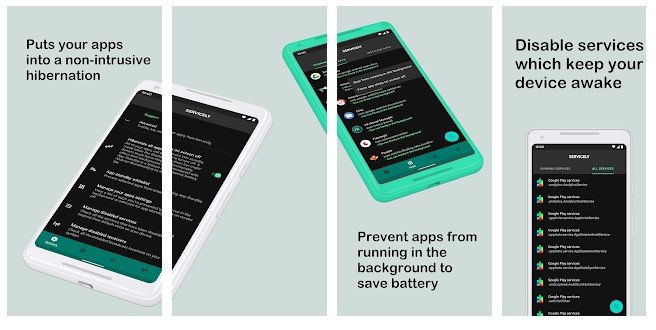
Ko Servicely he tono Android e taea ai e nga kaiwhakamahi te whakahaere i nga ratonga punaha me te whakaweto i a raatau ki te penapena i te utu pākahiko. Ka mahi te taupānga ma te tautuhi i nga ratonga ka pau te mana nui me te whakaweto i a raatau i te mea kaore e tika ana, ka penapena hiko me te whakapai ake i te ora o te pākahiko. Ko te tono he atanga ngawari me te ngawari ki te whakamahi, a he hototahi ki te nuinga o nga putanga o te punaha Android.
Nga waahanga o te tono whakaora pākahiko ( Ratonga )
He maha nga waahanga pai e whakaratohia ana e te taupānga Servicely:
- Whakahaerehia nga ratonga punaha: Ma te tono ka taea e koe te whakakore i nga ratonga kaore e hiahiatia ana ka pau te kaha.
- Tautuhinga Ritenga: Ka taea e nga kaiwhakamahi te whakarite i o raatau tautuhinga penapena hiko, tae atu ki nga ratonga ka whakawetohia me nga mahi hei mahi.
- Whakapaihia te ora o te pākahiko: Ka awhina te taupānga ki te whakapai ake i te ora o te pākahiko ma te whakakore i nga ratonga ka pau te mana.
- Mana Arā Atu Anō: Ka taea e nga kaiwhakamahi te tautuhi i nga mana matatau mo te whakahaere-whaiaro, penei i te wa whakahaere ratonga me nga mahi e hiahia ana ratou ki te mahi.
- Atanga Kaiwhakamahi Maamaa: Ko te tono he atanga ratarata-kaiwhakamahi me te ngawari, e pai ana mo nga kaiwhakamahi katoa, tae noa ki nga timatanga.
- Koreutu me te kore panui: He tino kore utu te taupānga me te kore he panui hoha.
Na, mena kei a koe he taputapu Android kua pakiaka, kei te rapu koe mo nga tono hei aukati i etahi atu taupānga kia rere ki muri, katahi ko Servicely te mea pai mo koe.
2.Greenify
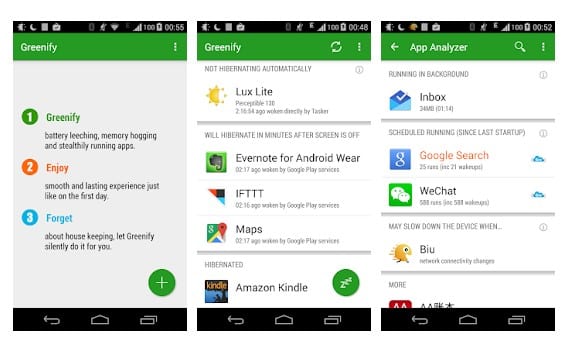
Ana, he tino rite a Greenify ki a Servicely ina tae mai ki nga ahuatanga. Ka awhina te taupānga Android ki a koe ki te tautuhi i nga taupānga kino me te whakauru ki roto i te moe moe.
Ko Greenify he taupānga Android e whai ana ki te whakaiti i te whakapau hiko me te whakapai ake i te ora o te pākahiko. Ka whakawetohia e te taupānga nga taupānga Android hiakai-hiko i te papamuri tera pea ka pa ki te mahi a te taputapu. Ka mahi te taupānga ma te tautuhi i nga taupānga hiakai-hiko me te whakaweto i te waa kaore e tika ana, ka penapena te hiko me te whakapai ake i te ora o te pākahiko. Ko te tono he atanga ngawari me te ngawari ki te whakamahi, a he hototahi ki te nuinga o nga putanga o te punaha Android.
Nga waahanga tono Greenify Hei tiaki i te pākahiko:
He maha nga waahanga pai a Greenify ko:
- Whakahaerehia nga taupānga Android: Ka awhina te taupānga ki te whakamutu i te whakahaere i nga taupānga Android ka pau te mana nui i te papamuri, ka pa ki te mahi o te taputapu.
- Arotautanga Ora o te Pūhiko: Ka taea e nga kaiwhakamahi te whakapai ake i te ora o te pākahiko ma te whakaweto i nga taupānga hiakai-hiko.
- Parenga Tūmataitinga: Ka awhina te taupānga ki te tiaki i te tūmataiti ma te whakaweto i nga taupānga papamuri ka kohi raraunga whaiaro me te kore whakaaetanga a te kaiwhakamahi.
- Aratau Moe: Ka taea e nga kaiwhakamahi te whakaahei i te aratau moe e aukati ana i nga taupānga kia rere katoa ina kore te taputapu e whakamahia ana, e awhina ana ki te penapena hiko.
- Atanga Kaiwhakamahi Maamaa: Ko te tono he atanga ratarata-kaiwhakamahi me te ngawari, e pai ana mo nga kaiwhakamahi katoa, tae noa ki nga timatanga.
- Koreutu me te kore panui: He tino kore utu te taupānga me te kore he panui hoha.
Ma tenei taupānga, ka taea e koe te whakauru tere i nga taupānga ki te aratau moe moe. Ka mahi te taupānga i runga i nga taputapu whai pakiaka me nga taputapu kore. I tua atu i tera, ka tukuna ano e ia etahi atu waahanga arotautanga pākahiko.
Ka taea e au te kowhiri i nga taupānga e hiahia ana ahau ki te whakaweto?
Ae, ka taea e koe te kowhiri i nga taupānga e hiahia ana koe ki te whakaweto i roto i te taupānga Greenify. Ma te taupānga ka taea e nga kaiwhakamahi te kowhiri i nga taupānga kai mana e hiahia ana ratou ki te whakaweto ina kore e hiahiatia. Ka taea e koe te kowhiri i nga taupānga maha me te whakaweto i a raatau mo nga wa katoa, mo te waa motuhake ranei. I tua atu, ka taea e koe te whakamahi i te aratau pakiaka i roto i te taupānga Greenify kia mutu te whakahaere i nga taupānga kia pai ake. Ka taea te tango i te tono mai i te Toa Play Google me te whakauru ki runga i to taputapu Android hei whakamahi i ona ahuatanga katoa.
3. GSam Pūhiko Aroturuki
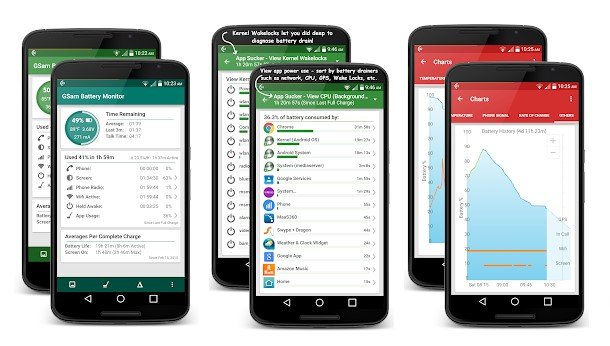
Mena kei te rapu koe i tetahi taupānga aroturuki pākahiko kaha mo to taputapu Android, me whakamatau koe ki a GSam Battery Monito. Ma tenei taupānga, ka kitea e koe he aha nga taupānga e pau ana te ora o te pākahiko, me te rapu korero taipitopito te papahiko , me etahi atu.
Ko te GSam Battery Monitor he taupānga Android e whai ana ki te aro turuki i te kohi pākahiko me te whakapai ake i te ora o te pākahiko. Ko te tono e whakaatu ana i nga korero mo te kohi pākahiko me te awhina ki te tautuhi i nga tono ka pau te kaha me te whakapai ake i te ora o te pākahiko.
Ka whakaatu te taupānga i nga korero taipitopito me te matawhānui e pa ana ki te pākahiko, penei i te taumata utu o naianei, te reeti kai, me te wa e toe ana. Ka whakaatu hoki te taupānga i te rarangi o nga taupānga ka pau te mana nui ka taea e nga kaiwhakamahi te kowhiri me te whakaweto i enei taupānga hei whakaora hiko.
Ka taea hoki e te taupānga nga kaiwhakamahi ki te whai i nga kai i roto i te waa me te tautuhi i nga wa e whakamahia nui ana te pākahiko. Ma te taupānga ka taea e nga kaiwhakamahi te kite i te pāmahana pākahiko me te whakahaere i nga tautuhinga hiko hei whakapai ake i te ora o te pākahiko.
Kei te waatea te Aroturuki Pūhiko GSam i te Toa Google Play He hototahi ki te nuinga o nga putanga o te punaha Android. Kei te whakaatu i te atanga kaiwhakamahi ngawari me te ngawari ki te whakamahi, he taputapu whai hua te taupānga mo te hunga e hiahia ana ki te whakapai ake i te ora o te pākahiko o to raatau taputapu Android.
Ko te mea pai mo te Aroturuki Pūhiko GSam ka taea e koe te ruku hohonu ki te pehea e whakamahia ai e te taupānga to pākahiko. Ka taea hoki e koe te whakarite tohutoro wa ritenga ki te kite i nga tatauranga mo tetahi wa.
4.Kaitirotiro Wakelock
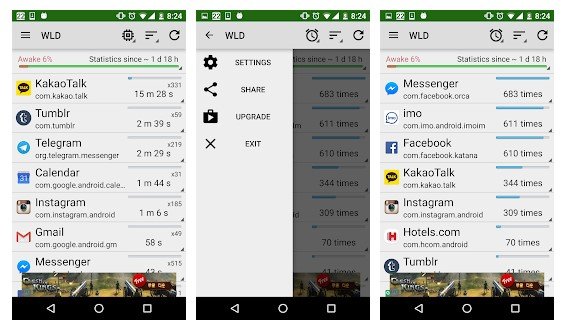
Kua whakaaro koe he aha i kore ai e weto aunoa te mata o to waea i te wa e tika ana? Katoa na nga taupānga e rere ana i te papamuri. Ko te mahi a Wakelock Detector he tautuhi me te patu i aua tono.
Ko te Wakelock Detector he taupānga Android e whai ana ki te tautuhi i nga taupānga e whakamahi huakore ana a Wakelock ka pa ki te ora o te pākahiko me te mahinga o te taputapu. Ko te Wakelock he tohu e whakamahia ana e nga taupānga hei aukati i tetahi taputapu kia moe me te haere tonu ki muri.
Ka mahi te tono ma te wetewete i te whakamahinga o Wakelock e nga tono me te whakaatu i nga hua ki te ahua o te raarangi e whakaatu ana ko wai nga tono e tino kai ana i a Wakelock. Ka taea e nga kaiwhakamahi te tautuhi i nga taupānga e whakamahi kino ana i a Wakelock me te whakaweto kia pai ake te ora o te pākahiko me te mahi o te taputapu.
Ka taea hoki e Wakelock Detector nga kaiwhakamahi ki te tātari i a Wakelock i roto i te waa me te tautuhi i nga waa ka tino whakamahia e nga tono a Wakelock. Ka taea hoki e te tono nga kaiwhakamahi ki te tautuhi i te Wakelock i puta mai i te turanga me nga tono etahi atu.
Kei te waatea te Wakelock Detector i runga i te Toa Play Store a he hototahi ki te nuinga o nga putanga o te punaha Android. He atanga kaiwhakamahi ngawari me te ngawari ki te whakamahi i te taupānga, he taputapu kaha mo te whakapai ake i te ora o te pākahiko me te mahi taputapu.
Ko te tohu taapiri o Wakelock Detector ko te mahi i runga i nga waea atamai Android e rua kaore i te pakiaka. Ma te mohio ko wai nga taupānga kei a koe te kawenga mo te maukati whakaoho, ka taea e koe te whakapai ake i te ora o te pākahiko o to taputapu.
Āhuahira Kaitirotiro Wakelock:
He maha nga ahuatanga pai o te Wakelock Detector kei roto:
- Wakelock identification: Ka awhina te taupānga ki te tautuhi i nga taupānga e whakamahi koretake ana a Wakelock ka pa ki te ora o te pākahiko me te mahi o te taputapu.
- Te tātari Wakelock i roto i te waa: Ka taea e nga kaiwhakamahi te tātari i a Wakelock e nga tono i roto i te waa me te tautuhi i nga wa e whakamahia nuitia ana a Wakelock.
- Whakawetohia nga Taumahi: Ka taea e nga kaiwhakamahi te tautuhi i nga taupānga e whakamahi koretake ana a Wakelock me te whakaweto kia pai ake te ora o te pākahiko me te mahinga o te taputapu.
- Tautuhia he Wakelock i whakaohohia e te papaahi: Ma te tono ka taea e nga kaiwhakamahi te tautuhi i te Wakelock i whakaohohia e te turanga me etahi atu tono.
- Atanga Kaiwhakamahi Maamaa: Ko te tono he atanga ratarata-kaiwhakamahi me te ngawari, e pai ana mo nga kaiwhakamahi katoa, tae noa ki nga timatanga.
- Koreutu me te kore panui: He tino kore utu te taupānga me te kore he panui hoha.
Ko te Wakelock Detector he taputapu whai hua mo te arotau Te ora o te puhiko Me te mahi o te taputapu, a ka taea te tango mai i te Google Play Store me te whakauru ki runga i to taputapu Android hei whakamahi i ona ahuatanga katoa.
5. ia faananea
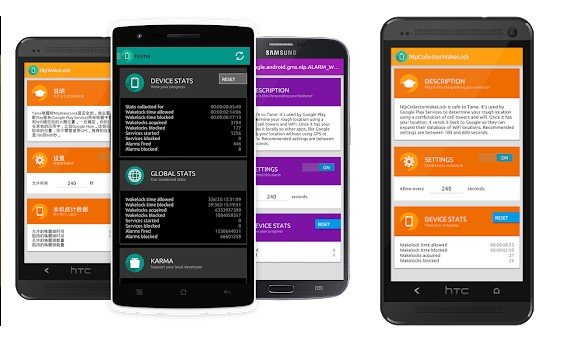
Ko te Amplify tetahi o nga punaha penapena pākahiko puna tuwhera pai e waatea ana i runga ipurangi. Me whai urunga pakiaka katoa ki te mahi, engari he nui ake nga ahuatanga atu i te DU Battery Saver. Ka taea e te taupānga te kite i nga taupānga whakaheke pākahiko tae atu ki te aukati i nga raka oho me te oho.
Ko te Amplify he taupānga hei whakapai ake i te ora o te pākahiko i runga i nga waea atamai Android. Ka whakamahia e te taupānga te whānuitanga o nga taputapu me nga tikanga hei whakaiti i te rere o te pākahiko me te whakapai ake i te ora o te pākahiko.
Ko te Amplify e hiahia ana kia uru katoa nga pakiaka ki te taputapu ki te mahi, engari he nui ake nga ahuatanga i era atu taupānga whakaora pākahiko. Ka taea e te taupānga te kite i nga taupānga whakaheke pākahiko tae atu ki te whakawhāiti i nga raka oho me te oho ake, te tautuhi i nga mahi e pau ai te nui o te pākahiko me te whakaiti i te whakamahinga hei tiaki i te ora o te pākahiko.
Ka whakarato hoki a Amplify i te mahi arotautanga tohu mo nga whatunga ahokore me te waea pūkoro, ka taea te whakaora i te kohi pākahiko ina hono te ipurangi. He taputapu whai hua a Amplify ki te whakapai ake i te ora o te pākahiko me te whakaiti nui i te rere o te pākahiko, ka taea te tango mai i te Toa Play Google me te whakauru ki runga i to taputapu Android hei whakamahi i ona ahuatanga katoa.
Ko te mea e wehe ana i a Amplify ko te mahi i runga i nga taputapu pakiaka me nga taputapu kore-pakiaka. Mena kei a koe he taputapu pakiaka, ka taea e koe te whakamahi i nga ahuatanga o mua e tukuna ana e te taupānga.
Whakanuia nga ahuatanga:
He maha nga waahanga hei whakapai ake i te ora o te pākahiko o to waea atamai Android, kei roto i enei ko:
- Rapua nga tono whakaheke: Ka taea e te taupānga te kite i nga taupānga e tino whakaheke ana i te pākahiko me te tautuhi i nga mahi e tino mate ai te pākahiko.
- Whakaritehia nga raka oho me te oho: Ka taea e te taupānga te tautuhi i nga raka e aukati ana i te waea ki te haere ki te aratau moe me te haere tonu i te papamuri, ka tino whakaheke te pākahiko.
- Arotautanga Waitohu Whatunga: Ka taea e te taupānga te whakapai ake i te tohu whatunga o nga whatunga ahokore me te waea pūkoro, ka taea te whakaora i te paunga o te pākahiko ina hono ana ki te Ipurangi.
- Aratau whakaora hiko: Ka taea e te tono te arotau i te whakamahinga o te pākahiko ma te whakakore i etahi ratonga kaore e hiahiatia e te kaiwhakamahi, penei i te waahanga waahi me te waahanga whakahou tono aunoa.
- Tautoko Pūrere Katoa: Ka tautokohia e te taupānga nga taputapu Android katoa, tae atu ki nga taputapu pakiaka me nga taputapu kore-pakiaka.
- Atanga ratarata-kaiwhakamahi: Kei roto i te tono he atanga ratarata-kaiwhakamahi e taea ai e te kaiwhakamahi te kowhiri i nga tautuhinga e hiahiatia ana me te ngawari.
Nga huakore:
Ahakoa he maha nga ahuatanga whaihua e tukuna ana e te taupānga Amplify hei whakapai ake i te ora o te pākahiko o te waea atamai, tera ano etahi ngoikoretanga hei whakaaro. Ko etahi o enei ngoikoretanga ko:
- E hiahia ana te urunga pakiaka katoa o te taputapu: Ko te tono e hiahia ana kia uru katoa nga pakiaka o nga taputapu ki te mahi, a ko te tikanga me aro nui atu me te tupato i te wa e whakamahi ana, na te mea he he ka pakaru te taputapu.
- Me whakarite kia tupato: Me whakarite te tono kia pai ake te ora o te pākahiko, ka roa pea te waa me te whakapau kaha ki te whakatau i nga tautuhinga pai mo te tono.
- Ka pa ki te mahi o etahi tono: Amplify pea ka pa ki te mahinga o etahi tono, na te mea ka aukati i nga tono ka pau te tini o te pākahiko ka pa ki te mahi katoa o te waea.
- Ka raru pea te punaha: Ka taea e te Amplify te whakaputa i etahi raru o te punaha, ina koa kaore i te whakamahia tika, ka hiahia pea te kaiwhakamahi ki te whakauru ano i te punaha ki te whakatau i aua take.
Me mohio nga kaiwhakamahi ki nga ngoikoretanga o te Amplify me te tupato i te wa e whakamahi ana, me te whakarite kia tohua nga tautuhinga tika hei whakapai ake i te ora o te pākahiko.
6. AccuBattery
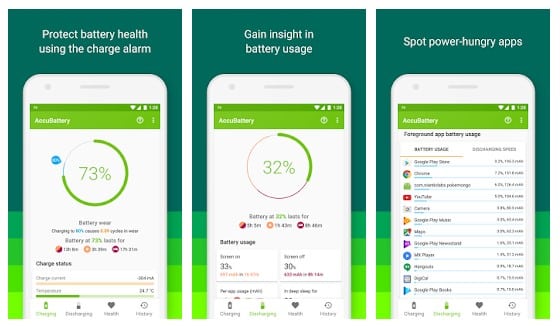
Ae, ko AccuBattery tetahi o nga tono whakahaere pākahiko pai me te reanga pai e waatea ana mo nga waea atamai Android. Ka tiakina te hauora o te pākahiko, ka whakaatu i nga korero mo te whakamahi pākahiko, me te ine i te kaha o te pākahiko.
He taupānga kore utu a AccuBattery mo nga waea atamai Android, ka whakamahia hei ine i te ora o te pākahiko, te whakapai ake i te ora o te pākahiko, me te aro turuki i te utu.
Ka tātarihia e te taupānga te whakamahinga o te pākahiko, te ine i te ora o te pākahiko me te toenga o te pākahiko, me te tuku whakatupato mo te nui o te whakamahi me te taumaha o te pākahiko. Ka whakaatu hoki te tono i nga korero mo te mana e pau ana i nga tono, a ka taea e nga kaiwhakamahi te kowhiri i nga tautuhinga tika hei whakaiti i te kohi pākahiko.
Ka taea hoki te whakamahi a AccuBattery ki te whakapai ake i te ora o te pākahiko, na te mea ka taea e te taupānga te whakaatu i nga wa e tika ai te tukunga o te pākahiko me te utu kia roa ake te ora o te pākahiko, me te tono ano hoki he aratau. Tuhinga o mua Ko te tere e pai ake ai te ora o te pākahiko.
He taputapu whai hua a AccuBattery mo te aro turuki me te arotau i te ora o te pākahiko, a ka taea e te tangata te tango i te taupānga mai i te Toa Play Store.
I tua atu i te whakamahi pākahiko, ka whakaatu ano a AccuBattery ki a koe te tere o te tukunga me te tukunga o te pākahiko. I roto i te katoa, koinei tetahi o nga taputapu penapena pākahiko pai mo te Android.
Nga waahanga o te taupānga AccuBattery hei whakaora i te pākahiko
He maha nga waahanga nui a AccuBattery hei whakapai ake i te ora o te pākahiko o to waea atamai, i roto i enei:
- 1- Inenga Ora o te Pūhiko: Ka taea e nga kaiwhakamahi te ine i te oranga o te pākahiko me te toenga o te ora o te waea atamai, ma te tātari i te whakamahinga o te pākahiko.
- 2- Whakatauhia nga tautuhinga pai: Ka taea e te tono te whakatau i nga waahanga pai hei whakaiti i te kohi pākahiko me te whakapai ake i tona oranga, e awhina ana ki te whakapai ake i nga mahi o te atamai.
- 3- Te aroturuki i te utu: Ka aroturuki te tono i te tukanga utu, te ine i te wa utu me te hiko hiko, me te whakaatu i nga korero mo te utu o naianei me te toenga.
- 4- Aratau Tere Tere: Kei roto i te taupānga he aratau utu tere hei whakapai ake i te ora o te pākahiko.
- 5- Whakahaere Whakamōhiotanga: Ka taea e te tono te whakahaere i nga whakamohiotanga me te whakaiti i te hua o te kohi pākahiko.
- 6- Atanga ratarata-kaiwhakamahi: Ko te tono e tohuhia ana e te atanga ngawari ki te whakamahi e taea ai e te kaiwhakamahi te whiriwhiri i nga tautuhinga e hiahiatia ana me te ngawari.
He taputapu kaha a AccuBattery mo te whakapai ake i te ora o te pākahiko atamai, a ka taea e tetahi te tango i te taupānga mo te kore utu mai i te Toa Play Store.
7. Wehenga Hei whakapai ake i te ora o te pākahiko
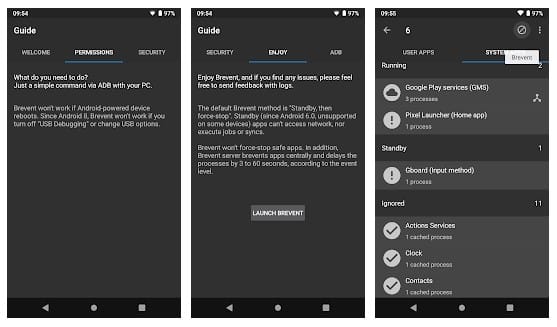
Ana, he tino rite a Brevent ki a Greenify ina tae mai ki nga ahuatanga. Heoi, e mahi ana i runga i nga taputapu e rua kua whai pakiaka me nga taputapu kore. Ka kitea nga taupānga e whakaheke ana i te ora o te pākahiko ka waiho ki te moe moe.
He taupānga a Brevent ka taea e nga kaiwhakamahi atamai Android te whakahaere i nga taupānga papamuri me te whakapai ake i te ora o te pākahiko. He maha nga waahanga whai hua o te tono, tae atu ki:
- Whakamutua nga Taumahi Papamuri: Ka taea e Brevent nga kaiwhakamahi ki te aukati i nga taupānga papamuri mo nga wa katoa, e awhina ana ki te whakapai ake i nga mahi atamai me te penapena i te pākahiko.
- Whakaitihia te kai o te pākahiko: Ko te taupānga ka tino whakapai ake i te ora o te pākahiko ma te aukati i nga tono papamuri e pau ana te pākahiko.
- Whakahaere Taupānga: Ka taea e Brevent nga kaiwhakamahi ki te whakahaere tika i nga tono, ka taea e nga kaiwhakamahi te kowhiri ko wai nga tono e hiahia ana ratou ki te whakamutu me ta ratou e hiahia ana kia haere ki muri.
- Aratau moe: Kei roto i te taupānga he aratau moe, e aukati ana i nga taupānga katoa e rere ana i te papamuri ka pau te nui o te pākahiko karekau koe e whakamahi ana i te atamai.
- Atanga Hoa-Kaiwhakamahi: Ko te tono he atanga ratarata-kaiwhakamahi e taea ai e nga kaiwhakamahi te kowhiri i nga tautuhinga e hiahiatia ana me te ngawari.
- Koreutu: Kei te waatea te taupānga mo te kore utu i runga i te Toa Play Google me te kore e whakauru i nga panui me nga hoko-a-taupānga.
He taputapu whai hua a Brevent mo te whakahaere i nga taupānga papamuri me te arotau i te ora o te pākahiko, a ka taea e te tangata te tango i te taupānga mo te kore utu mai i te Toa Play Store.
Ina tae mai ki te hototahi, ka tautoko a Brevent i te Android 6.0 ki te Android 14. Ano, me mahi te patuiro USB, te patuiro ahokore ranei.
Ka taea e Brevent te tautuhi i nga taupānga motuhake hei whakahaere i te papamuri?
Ae, ka taea e Brevent te whakaatu ko wai nga taupānga ka whakaaetia kia rere ki muri. Ka taea e nga kaiwhakamahi te kowhiri ko wai nga taupānga e hiahia ana ratou kia mutu tonu, ka whakaaehia kia haere ki muri.
I te wa e rere ana a Brevent, ka mutu aunoa nga taupānga papamuri katoa, ka taea e nga kaiwhakamahi te kowhiri i nga taupānga e hiahia ana ratou kia haere ki te papamuri ma te taapiri atu ki nga raarangi tuunga o te taupānga.
Ma tenei huarahi, ka taea e nga kaiwhakamahi te whakamahi tonu i nga tono e rere ana i te papamuri, penei i nga tono karere tere me nga tono imeera, me te kore e aukati i a raatau, na reira ka pai ake te kohi pākahiko me te mahi atamai.
8.Te Huringa Peere Kaspersky
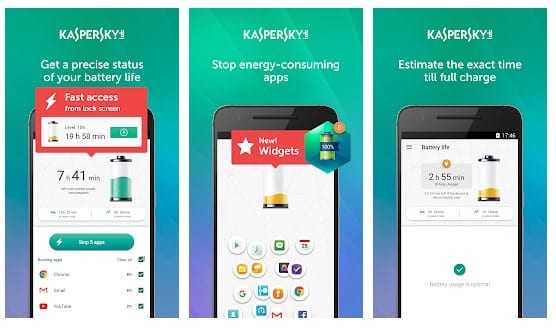
Ana, Ko Kaspersky Battery Life tetahi o nga whiringa pai rawa atu o te DU Battery Saver ka taea e koe te whakamahi i enei ra. He kaha te aro turuki i nga tono katoa e rere ana i te papamuri. Karekau te taupānga e mahi i a ia ano; Ka whakaatu noa i nga taupānga hiakai me aukati a-ringa.
Ko te Kaspersky Battery Life he tono kore utu mo nga taputapu Android ka taea e nga kaiwhakamahi te whakapai ake i te ora o te pākahiko o o raatau waea atamai. Ka aro turuki te taupānga i te kai o te pākahiko me te whakahaere i te mana, me te awhina ki te whakapai ake i te ora o te pākahiko me te ora o te waea atamai.
I roto i nga ahuatanga o te tono:
1- Aroturuki te whakamahi pākahiko: Kaspersky Battery Life ka taea e nga kaiwhakamahi te aro turuki tika me te tātari i te kohi pākahiko, na te mea ka whakaatuhia e te tono he raarangi tono e pau ana te nui o te pākahiko.
2- Whakahaere Pungao: Ma te mohio te taupānga ki te whakahaere i te mana, ka taea e nga kaiwhakamahi te kowhiri i nga tautuhinga e tika ana hei arotau i te kohi pākahiko, penei i te aukati i nga taupānga ki te whakahou aunoa me te whakaweto i nga ratonga whakamohiotanga kore.
3- Aratau Maamaa: Kei roto i te tono he aratau atamai, e tino pai ake ai te ora o te pākahiko, na te mea kua tohua nga tautuhinga pai hei arotau i te kohi pākahiko me te penapena kaha.
4- Kairapu taputapu: Ko te tono e whakaatu ana i nga korero mo te waahi o etahi atu taputapu e hono ana te waea atamai, a ka taea e nga kaiwhakamahi te kowhiri i nga tautuhinga tika hei whakaiti i te kai pākahiko ina hono ana ki etahi atu taputapu.
5- Atanga ratarata-kaiwhakamahi: Ko te tono he atanga ratarata-kaiwhakamahi e taea ai e te kaiwhakamahi te whiriwhiri ngawari i nga tautuhinga e hiahiatia ana.
6- Kore utu: Kei te waatea te tono mo te kore utu i runga i te Toa Play Google, a kaore he panui me nga hoko-a-taupānga.
He taputapu whai hua a Kaspersky Battery Life hei whakapai ake i te ora o te pākahiko atamai, a ka taea e te tangata te tango i te taupānga mo te kore utu mai i te Toa Play Store.
9. Puritia ma
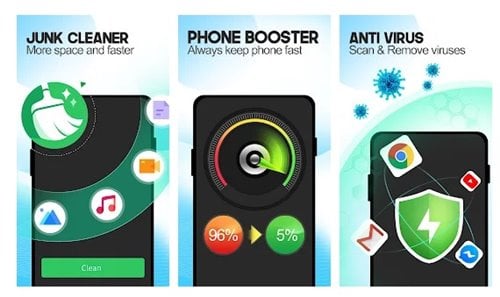
Ko te KeepClean he taupānga tino pai mo te Android e waatea ana i te Toa Play Store. E hia miriona nga kaiwhakamahi kei te whakamahi i te taupānga hei whakapai me te tiaki i o raatau taputapu Android.
He tono kore utu a KeepClean mo nga taputapu Android hei awhina i nga kaiwhakamahi ki te whakapai ake i nga mahi o o raatau waea atamai me te horoi i nga konae paraurehe me nga konae rangitahi. Kei roto i te tono he maha nga waahanga whai hua, tae atu ki:
- Whakapaihia te mahinga waea: Ma te taupānga ka taea e nga kaiwhakamahi te whakapai ake i nga mahi atamai ma te whakamutu i nga taupānga papamuri, te tere ake i te waea, me te whakapai ake i te urupare a te punaha.
- Te horoi waea: Ko te tono ka horoi i te waea mai i nga konae koretake, nga konae rangitahi, me nga konae taarua, e awhina ana ki te whakapai ake i nga mahi waea me te penapena waahi rokiroki.
- Whakahaerenga tono: Ma te tono ka taea e nga kaiwhakamahi te whakahaere pai i nga tono, ka taea e nga kaiwhakamahi te whakakore i nga tono kore me te whakakore i nga tono tawhito me te kore e whakamahia.
- Parenga Haumarutanga: Kei roto i te taupānga tetahi waahanga whakamarumaru, ka taea e nga kaiwhakamahi te tiaki i o raatau waea atamai mai i nga huaketo, kino, me etahi atu tuma haumarutanga.
Ka taea e te taupānga te horoi i nga konae paraurehe, te tango wheori/malware, te whakanui i te mahi petipeti, me etahi atu. Mena ka korero tatou mo te penapena pākahiko, ka kitea e KeepClean ka whakakorehia nga taupānga kai hiko mai i te papamuri.
10. Kaiwhakahaere Kirihimete
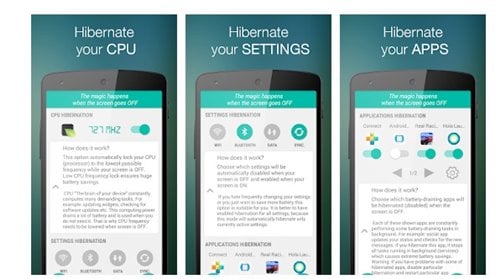
Ko te Kaiwhakahaere Hibernation he taupānga hei awhina i a koe ki te penapena i te hiko o te pākahiko i runga i to taputapu Android ina kore koe e whakamahi. Ka weto te mata, ka whakamoea e te taupānga te PTM, nga tautuhinga, tae atu ki nga tono koretake, ka pai ake te ora o te pākahiko.
Ka whakaratohia ano hoki e te taupānga he widget pākahiko hei whakahaere tika i te Kaiwhakahaere Hibernation mai i te mata o te kaainga, na tenei ka taea e nga kaiwhakamahi te whakahohe ngawari, te whakakore ranei i te taupānga. Ma tenei ara, ka awhina te Kaiwhakahaere Hibernation ki te whakaiti i te kohi pākahiko me te whakapai ake i te ora o te pākahiko.
Ko te Kaiwhakahaere Hibernation e whakaatu ana i te penapena Pungao
I roto i nga ahuatanga o te Kaiwhakahaere Hibernation ko:
1- Kaitiaki Pūhiko: Ka awhina te tono ki te penapena i te hiko o te pākahiko ka kore e whakamahia te taputapu Android.
2- Hibernate Aunoa: Ka whakamoea aunoatia e te taupānga te PTM, nga tautuhinga me nga tono kore e tika ina weto te mata.
3- Maatauranga Pūhiko: Ka whakaratohia e te taupānga he taputapu pākahiko ngawari ki te whakahaere i te Kaiwhakahaere Hibernation mai i te mata o te kaainga.
4- Whakapaihia te Ora o te Pūhiko: Ka awhina te taupānga ki te whakapai ake i te ora o te pākahiko ma te whakaiti i te nui o te whakamahi pākahiko.
5- Whakahaere Taupānga: Ma te tono ka taea e nga kaiwhakamahi te whakahaere i nga tono, ka taea e nga kaiwhakamahi te whakakore i nga tono kore me te whakapai ake i te mahi o te taputapu.
6- Atanga ratarata-kaiwhakamahi: Ko te tono he atanga ratarata-kaiwhakamahi ka taea e nga kaiwhakamahi te whakarite i nga tautuhinga kia rite ki o raatau hiahia.
Ko nga tuhinga ka awhina ano koe:
12 nga huarahi pai ki te whakaora i te ora o te pākahiko i runga i nga waea Android
He waahanga hou i roto i te Google Chrome hei whakanui ake i te ora o te pākahiko
Ko nga tohutohu 10 runga mo nga kaiwhakamahi atamai ki te whakawhānui i to ratau oranga
Whakamutunga:
Na, koinei te tekau pai rawa atu o DU Battery Saver ka taea e koe te whakamahi i runga i te Android.
I te mutunga, ka taea te kii ko nga tono Android e whai ana ki te whakapai ake i te mahi a te taputapu me te penapena i te mana pākahiko ka awhina pea i nga kaiwhakamahi ki te whakapai ake i o raatau wheako ki te whakamahi i nga waea atamai me nga papa. Ko nga tono penei i te Kaiwhakahaere Hibernation, KeepClean, me AccuBattery ka awhina i nga kaiwhakamahi ki te whakatau me te whakapai ake i nga mahi o te pākahiko me te horoi i te waea mai i nga konae koretake, a ka awhina tenei ki te whakaiti i te kai pākahiko me te whakapai ake i te ora o te pākahiko. Na reira, ka whai hua enei tono mo te hunga e whakamahi ana i nga taputapu Android.
Ko nga tono penei i te Kaiwhakahaere Hibernation, KeepClean, me AccuBattery e waatea ana mo nga taputapu Android, kaore e taea te whakamahi ki nga taputapu Android-kore, penei i nga taputapu iOS, rorohiko ranei. Ko tenei na te mea he mea hanga motuhake enei taupānga ki te whakahaere i runga i te punaha whakahaere Android, me te whakamahi i nga mahi motuhake me nga ahuatanga o taua punaha whakahaere. Na, mena kei te whakamahi koe i tetahi taputapu i tua atu i te Android, ka hiahia pea koe ki te rapu mo nga taupānga pai hei whakapai ake i te mahinga o to taputapu me te whakapai ake i te ora o te pākahiko.
Ae, ka taea e nga taupānga te whakapai ake i te ora o te pākahiko o nga papa. He maha nga taupānga pākahiko kei roto nga ahuatanga e arotau ana i te kohi hiko me te whakaiti i te kohi pākahiko, na tenei ka piki ake te ora o te pākahiko me te pai ake o te mahi papa.
I roto i enei tono ko:
1- Taote Pūhiko: Whakanuia te whakapau hiko me te ora o te pākahiko, whakahaere i nga tono papamuri me te aukati i nga tono papamuri kore.
2- AccuBattery: Ka arotakehia e te tono te hauora o te pākahiko me te whakapai ake i tona oranga, me te whakaatu i nga korero whai hua mo te whakapau kaha me te utu, a ka taea e te kaiwhakamahi te kowhiri i nga tautuhinga pai mo te pākahiko.
3- Du Battery Saver: Ka whakaitihia e te taupānga te kai hiko, te whakahaere i nga tono papamuri, me te whakarite kia roa ake te ora o te pākahiko.
He maha atu nga tono e whai ana ki te whakapai ake i te ora o te pākahiko o nga papa, ka taea e nga kaiwhakamahi te rapu i nga tono e tika ana kia rite ki o raatau hiahia me o raatau hiahia.








